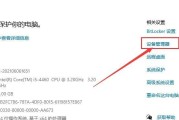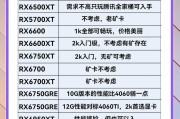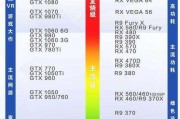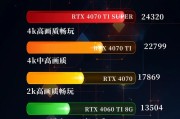在如今高速发展的数字时代,电脑已成为我们生活中不可或缺的一部分。无论是工作、娱乐还是学习,电脑的性能直接影响我们的体验。显卡作为电脑硬件中的核心部件之一,其配置直接决定了图形处理的能力和游戏运行的流畅度。了解如何快速查看电脑显卡配置是一项重要技能。本文将为您提供几种简单方法,让您轻松掌握电脑显卡配置信息。
开篇核心突出
在本文中,我们将深入探讨如何快速查看电脑显卡配置,介绍几种简单有效的方法。这些方法不仅适用于电脑初学者,也同样适用于需要定期检查硬件配置的专业人士。通过本文的指导,您将能够迅速获取显卡的详细信息,确保您的电脑配置满足个人需求。

1.通过系统信息查看显卡配置
1.1使用“系统信息”工具
电脑自带的“系统信息”工具是查看硬件配置的快速途径之一。
在Windows系统中,您可以按`Win+R`键打开“运行”窗口,输入`msinfo32`,然后按回车。在弹出的窗口中,您可以找到“组件”>“显示”选项,这里列出了显卡的详细信息,包括显卡型号、驱动版本等。
1.2使用“任务管理器”查看
“任务管理器”是另一个可以查看显卡信息的地方。
在任务栏空白处右键点击,选择“任务管理器”或者使用快捷键`Ctrl+Shift+Esc`打开。在任务管理器的“性能”标签页下,选择“GPU0”,这里会显示显卡的使用情况以及一些基本的信息。
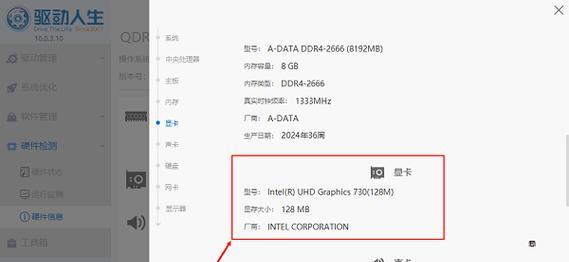
2.利用第三方软件查看显卡配置
2.1使用GPU-Z工具
GPU-Z是一个广泛使用的专业级硬件识别工具,可以提供详细的显卡信息。
下载并安装GPUZ,运行后即可在主界面上看到显卡的核心型号、显存大小、生产日期、温度等关键信息。
它还支持对显卡进行性能测试,并且能够显示显卡驱动信息,这对于显卡故障排查非常有用。
2.2使用CPU-Z工具
虽然CPU-Z主要用于查看处理器信息,但它也可以提供显卡的一些基本信息。
下载并安装CPUZ软件,运行后切换到“图形”选项卡,可以看到显卡型号和显存大小等信息。
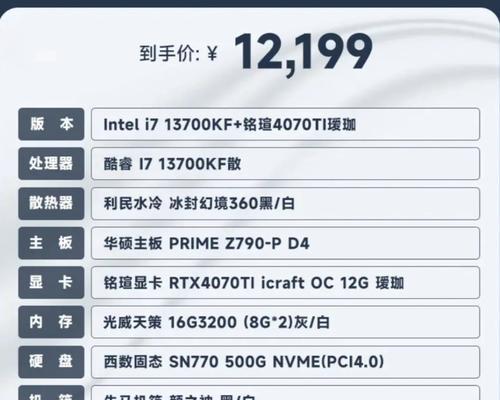
3.通过操作系统的内置功能查看
3.1在Windows系统中查看
Windows系统自带的“设备管理器”可以查看电脑硬件的基本信息。
在搜索栏输入“设备管理器”,打开后找到“显示适配器”,双击即可看到显卡的详细信息。
3.2在Mac系统中查看
对于Mac用户,可以使用“系统信息”功能。
点击屏幕左上角的苹果菜单,然后选择“关于本机”,在弹出窗口中点击“系统报告”,在“硬件”部分的“图形/显示器”下可以查看到显卡的相关信息。
常见问题解答与实用技巧
常见问题:
Q:如果我有两个显卡,怎么查看它们的信息?
A:在Windows系统中,您可以通过“设备管理器”查看所有连接的显示适配器信息。对于独立显卡和集成显卡,您可以通过“系统信息”或第三方软件,比如GPUZ,来查看每个显卡的具体信息。
Q:我的显卡驱动坏了,如何快速查看显卡信息?
A:如果驱动程序出现问题,您可以使用GPUZ等第三方软件查看显卡的基本信息,因为这些软件并不依赖驱动程序来显示硬件信息。
实用技巧:
定期更新显卡驱动可以提高系统的稳定性和显卡性能。
在购买新显卡之前,了解自己的电脑主板兼容性和电源供应能力非常重要。
如果您打算升级显卡,那么了解目前显卡的规格可以帮您做出更好的决策。
结语
通过本文介绍的多种方法,您可以轻松查看电脑显卡配置。无论是使用系统自带的工具,还是借助第三方专业软件,您都可以获得显卡的详细信息。了解您的显卡配置不仅有助于优化电脑性能,还能在选购新硬件时做出明智的决策。希望这些信息能帮助您更有效地管理和使用电脑。
标签: #电脑显卡